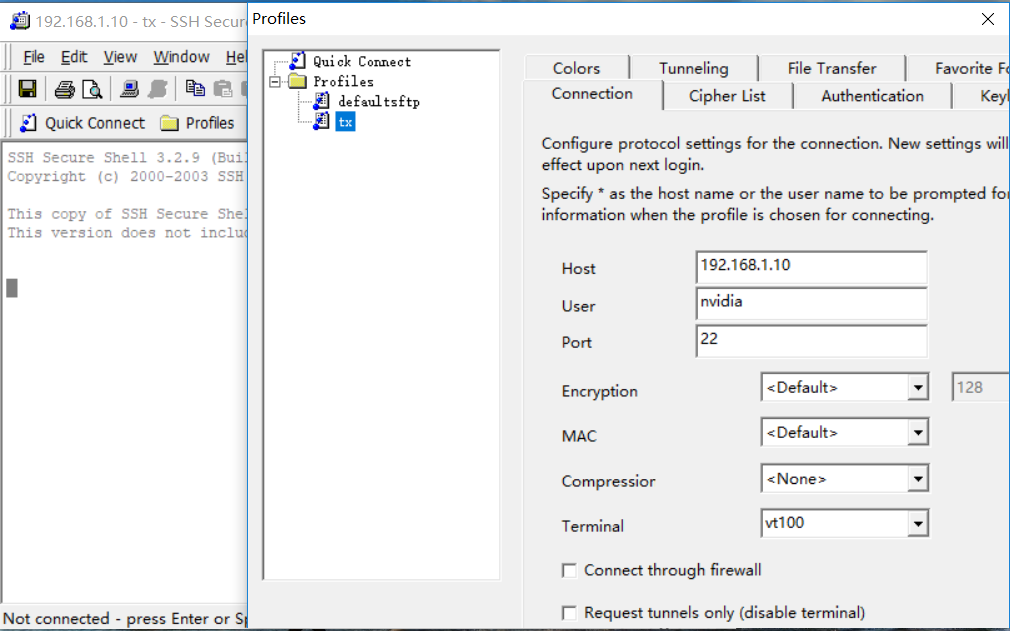TX2 端SSH操作
安装:
sudo apt-get install openssh-server
确认sshserver是否启动:
ps -e |grep ssh
如果看到sshd那说明ssh-server已经启动了。
如果没有则可以这样启动:
sudo /etc/init.d/ssh start
ssh-server配置文件位于/ etc/ssh/sshd_config,在这里可以定义SSH的服务端口,默认端口是22,你可以自己定义成其他端口号,如222:
如果配置该文件需要重启SSH服务:
sudo /etc/init.d/ssh restart
ssh 远程登录TX2
SSHSecureShellClient-3.2.9 下载
下载后安装,桌面上出现:
SSHSecureShellClient-3.2.9
SSH Secure File Transfer Client
首先需要设置TX2的ip,和Windows 端的IP:
TX2的IP设置成:192.168.1.10
Windows端设置:
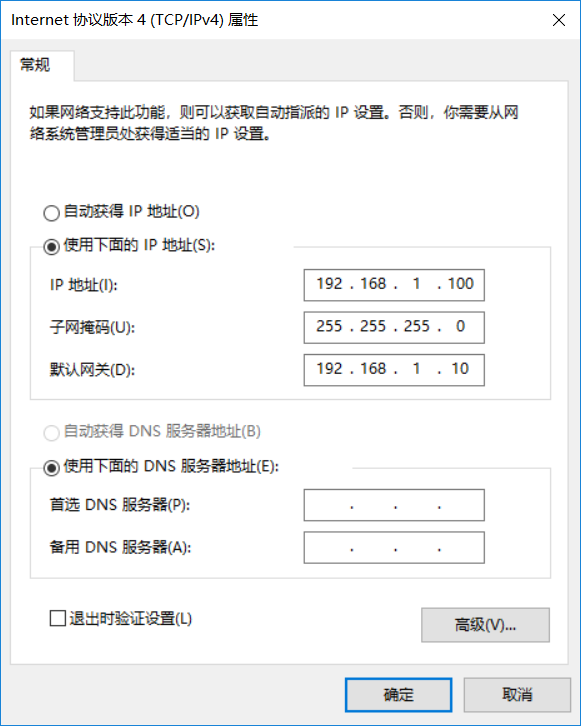
禁用掉win10防火墙,先ping一下TX2,如果通了,打开 SSHSecureShellClient-3.2.9,点击Quick Connect,填入相应的信息:
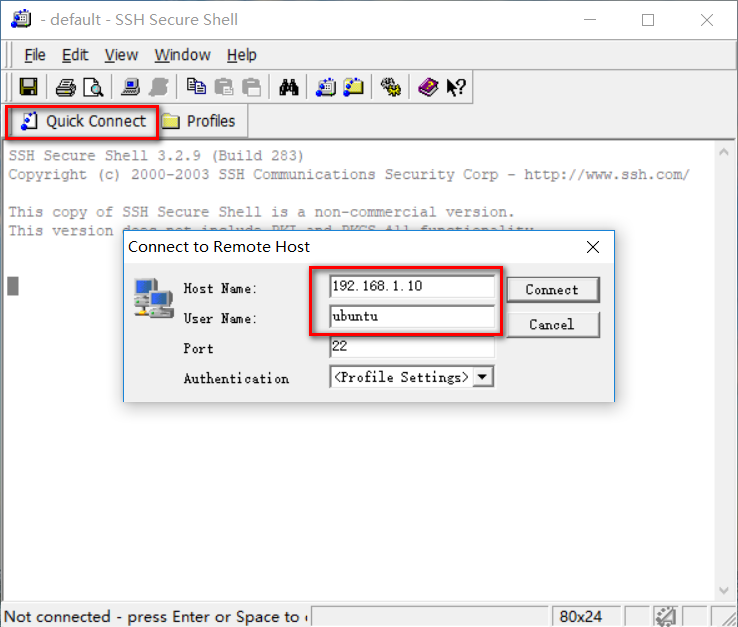
点击连接后出现:
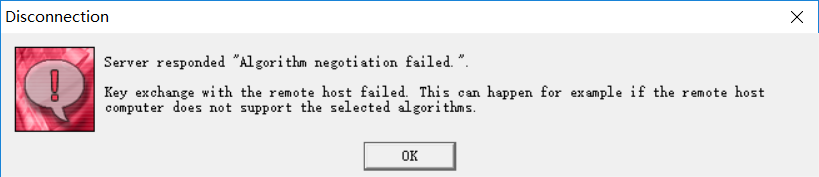
在TX2端重新配置一下ssh:
sudo gedit /etc/ssh/sshd_config
在末尾添加:
Ciphers aes128-cbc,aes192-cbc,aes256-cbc,aes128-ctr,aes192-ctr,aes256-ctr,3des-cbc,arcfour128,arcfour256,arcfour,blowfish-cbc,cast128-cbc
MACs hmac-md5,hmac-sha1,umac-64@openssh.com,hmac-ripemd160,hmac-sha1-96,hmac-md5-96
KexAlgorithms diffie-hellman-group1-sha1,diffie-hellman-group14-sha1,diffie-hellman-group-exchange-sha1,diffie-hellman-group-exchange-sha256,ecdh-sha2-nistp256,ecdh-sha2-nistp384,ecdh-sha2-nistp521,diffie-hellman-group1-sha1,curve25519-sha256@libssh.org
然后重启SSH服务:
sudo /etc/init.d/ssh restart
再次在window下连接,输入密码:
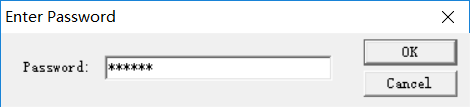
成功登录:
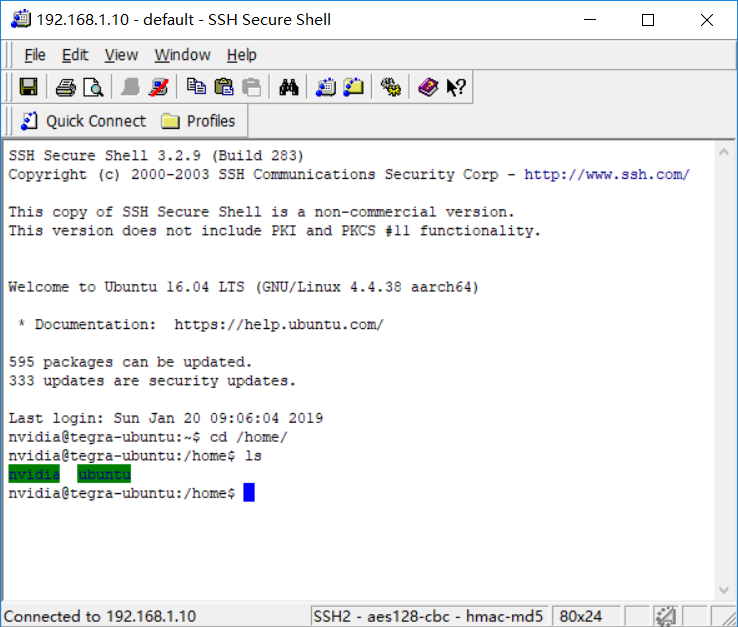
ssh TX2 文件传输
打开SSH Secure File Transfer Client 软件,输入登录IP、账户、密码:

之后便可以相互拖动文件:
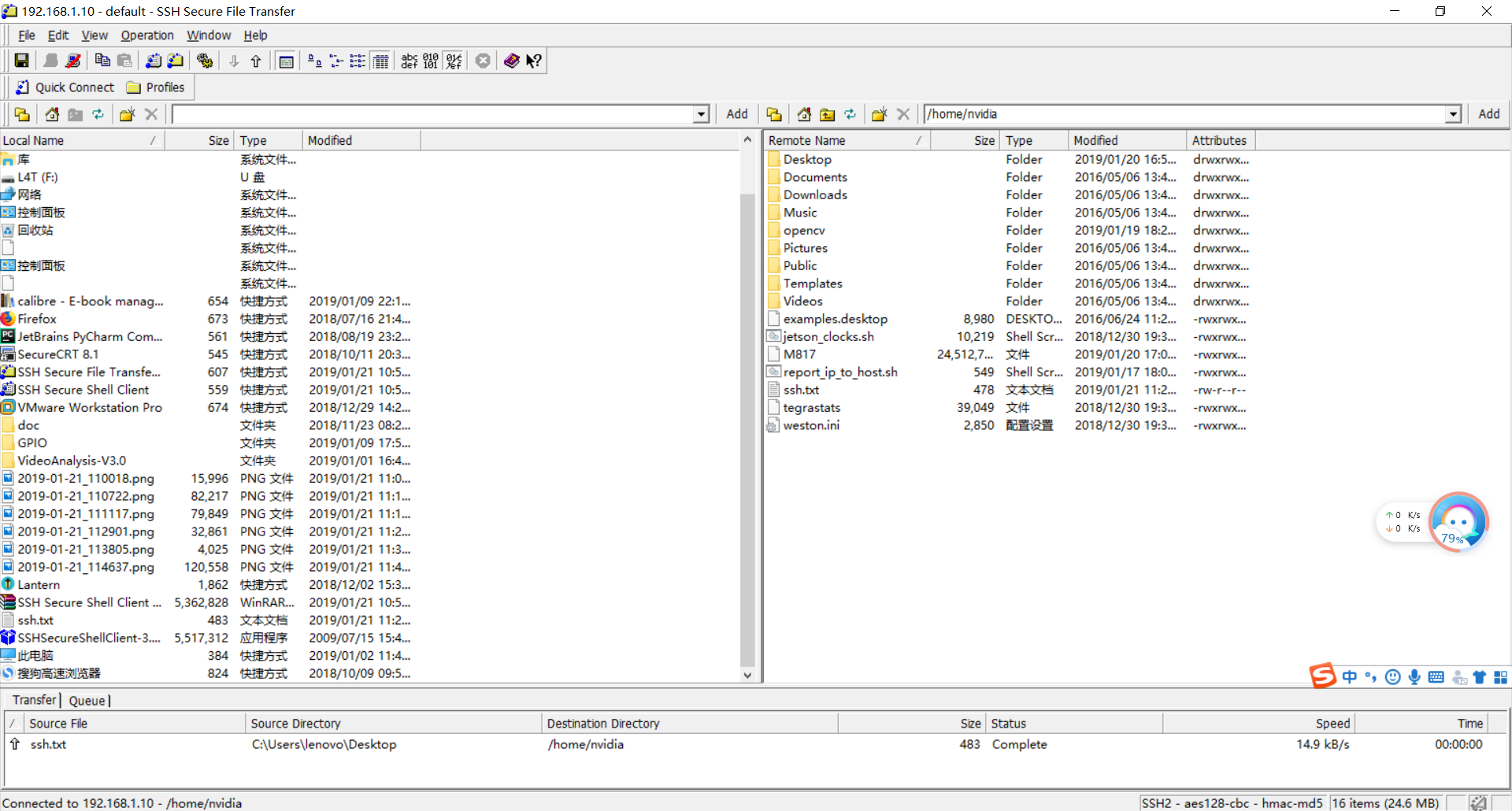
可以点击Profiles,添加当前账户的信息,下次登录时候选择指定的Profile输入密码即可: